-
Par Nadou5285 le 24 Juin 2017 à 14:42

COULEURS

TUBES
FILTRES
MURA’S MEISTER « CLOUD »
XERO « PORCELAIN »
PRÉPARATION
Mettre en Avant plan la couleur blanche et en arrière plan le gris clair

-1-
Ouvrir une image transparente de 850/650-2-
Effet
Module externe – Mura’s Meister « Cloud » 100/100/3/64/0/0/0/0/0/OK

-3-
Calque
Nouveau calque raster
Prendre l’outil sélectionner
Tracer un rectangle à 1 carreau du bord gauche et du haut à 2 carreaux du bord droit et 11 carreaux du bas
Copier-coller le fond dans la sélectiCalque – Nouveau calque raster
Effet – Effet 3D - Découpe
5/5/75/15/noir/OK

Calque – Nouveau calque raster
Refaire mais en négatif -5/-5/75/15/noir/OK-4-
Copier-coller le tube du paysage
Image – Redimensionner à 150 % et une fois à 110 %
Remonter un peu le tube voir le modèle
Effet – Module externe – Xéro – Porcelain
Par défaut 50/128/128/0/0/255/OK

-5-
Copier-coller le tube du banc
Le placer vers le bas à gauche comme sur le modèle sur le bas du cadre-6-
Copier-coller le tube du lampadaire
le placer devant le banc à gauche-7-
Copier-coller le tube du train
Image – Redimensionner à 110 %
Image – Miroir – Déplacer le tube sur la droite voir le modèle-8-
Copier-coller le tube de la femme
La placer sur le banc comme sur le modèle-9-
Revenir sur le calque du fond le raster 2
Sélection – Sélectionner tout
Sélection - Flottant – Sélection – Statique
Sélection – Inverser
Revenir sur le tube du paysage – Supprimer- 10 -
Si tout est bien comme sur le modèle
Calque
Nouveau calque raster – Signer votre tag-11-
Enregistrer votre tag en JPEG
NOTE
Les tubes ne sont pas de moi
Le tube du train est de Pacha1
Créa’sNadou le 14 Juin 2017
 4 commentaires
4 commentaires
-
Par Nadou5285 le 10 Juin 2017 à 16:24

COULEUR

TUBES
MASQUE
WORD ART
FOND
FILTRE
Xéro « Porcelain »
PRÉPARATION
Mettre en avant plan la couleur saumon
Enregistrer le masque dans votre PSP
-1-
Ouvrir une image transparente de 850/650 pixels-2-
Copier-coller le fond
Dupliquer ce calque
Revenir sur le 1er calque du fond
Effet
Effet de textures - Textile

25/125/100/couleur du tissage la couleur saumon

-3-
Se mettre sur le calque du haut
Calque
Calque – Charger Enregistrer un masque – Charger à partir du disque


Calque
Fusionner – Fusionner le groupe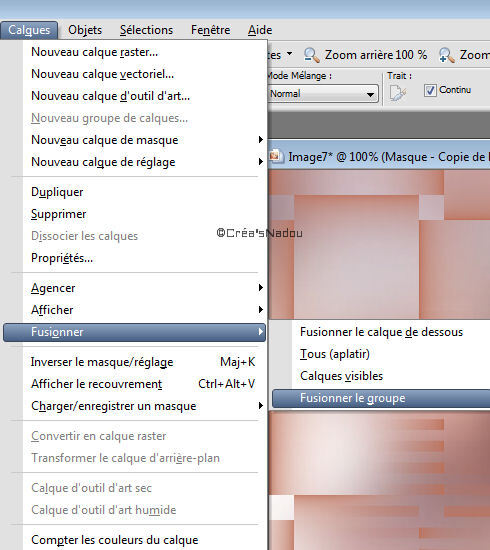
Effet
Effet 3D – Ombres portées 1/1/75/2/noire OK
Remonter en haut à gauche voir le modèle-4-
Copier-coller le tube du masque saumon
Dupliquer
Calque – Fusionner avec la calque de dessous
Déplacer en haut à droite voir le modèle-5-
Copier-coller le word art
Effet
Effet 3D – Ombre portée 1/1/75/2/noire OK
Prener l’outil de sélection
Rectangle
Tracer un rectangle autour du word art
Calque
Nouveau calque raster
Prendre l’outil pot de peinture – Peindre avec la couleur saumon
Effet
Effet 3D – Ombre portée 2/2/75/12 noire OK
Refaire en négatif -2/-2/75/12 noire OK
Sélection
Sélection modifier – contracter de 2 pixels OK
Supprimer
Sélection
Désélectionner tout-6-
Copier-coller le tube des fleurs
Placer en bas à gauche comme sur le modèle
Dupliquer
Remonter un peu sur la droite ce tube voir le modèle
Claque fusionner avec le calque du dessous
Effet
Module externe – Xéro – Porcelain 50/128/128/00/255 OK
Refaire une seconde fois
-7-
Copier-coller le tube de la femme
Image
Redimensionner à 80 %
Effet
Effet 3D – Ombre portée 2/2/75/12/noire OK-8-
Calque
Nouveau calque raster
Prendre l’outil pot de peinture
peindre avec la couleur saumon
Sélection
Sélectionner tout -–Sélection – Modifier – Contracter de 1 pixel – Supprimer-9-
Calque
Nouveau Calque raster – Signer votre tag-10-
Si tout est bien comme sur le modèle
Enregistrer en JPEG
NOTE
Les tubes ne sont pas de moi ils proviennent de tuto
Tube fleurs de Nikita
Le fond est de moi
 2 commentaires
2 commentaires
-
Par Nadou5285 le 28 Mai 2017 à 18:31

COULEURS

TUBE
MASQUE
FILTRE
Mura’s Meister « Cloud »
PRÉPARATION
Mettre en 1er plan la couleur 1 et en second plan la couleur 2
Enregistrer le masque dans votre PSP
1 – Ouvrir une image transparente de 850/650 pixels
2 – Effet
Module Externe – Mura’s Meister « Cloud »
1008100/3/64/0/0/0/0/0/ OK
Si le fond ne vous plait pas clic sur Reset Colors

Copier votre fond
3 – Prendre l’outil Sélection Rectangle
Tracer un rectangle à 2 carreaux du haut et 5 carreaux du bas
Effet – Effet 3D – Ombre portée : 5/5/75/15/noir OK
Refaire l’ombre en négatif : -5/-5/75/15/noir OK
Calque – Nouveau calque raster
Peindre en blanc
Copier-coller le tube du buste de l’homme
Image – Redimensionner à 110 % - Refaire 3 autres fois
Calque – Fusionner – Fusionner avec le calque de dessous

Calque – Charger enregistrer un masque – Chargement du masque à partir du disque – Chercher votre masque

Calque – Fusionner – Fusionner le groupe
Refaire deux autres fois
Sélection – Désélectionner tout
Effet – Effet 3D – Ombre portée : 5/5/75/15/noir OK4 – Prendre la baguette magique
Revenir sur le calque des ombres – Sélectionner l’intérieur
Revenir sir me calque du haut
Prendre l’outil peau de peinture – Peindre en blanc
Opacité à 30
Sélection – Désélectionner tout5 – Copier-coller le tube Love
Image – Rotation libre – 90 à gauche
Prendre l’outil Sélecteur – Etirer le tube en haut puis en bas voir le modèle
Opacité 686 – Copier-coller le tube du cœur
Dupliquer ce calque7 – Revenir sur le tube du buste de l’homme
Prendre l’outil gomme – Gommer tout ce qui dépasse du haut du coeur8 – Mettre sur votre psp le word-art
Image – Image en négatif
Revenir sur le calque du haut
Copier-coller sur votre tag
Placer à gauche et descendre dans le cadre
Prendre l’outil gomme – gommer ce qui dépasse du cadre en bas
Opacité à 689 – Copier-coller le tube de la Femme
Image – Redimensionner à 80 %
Le place en bas à droite comme sur le modèle
Effet – Effet 3D – Ombre portée 5/5/75/15/noir OK10 – Copier-coller le tube de la petite déco cœur
Le placer en bas voir le modèle11 – Calque – Nouveau calque raster
Signer votre tag12 – Si tout est bien comme sur le modèle
Enregistrer en JPEG
NOTE
Les tubes ne sont pas de moi ils proviennent du net ou de tutos
Créa’sNadou le 28 Mai 2017

 2 commentaires
2 commentaires
-
Par Nadou5285 le 21 Mai 2017 à 23:19

COULEUR

TUBES
WORD ART
PRÉPARATION
Mettre en avant plan la couleur beige

1 – Ouvrir une image transparente de 850/650 pixels
2 – Prendre le pot de peinture
Peindre en beige
Calque – Nouveau calque raster
Prendre l’outil sélection rectangle
Tracer un rectangle à 1 carreau de chaque bord
Peindre avec la couleur beige
Effet – Effet 3D – Ombre portée 5/5/75/15/noire OK
Effet - Effet 3D – Ombre Portée -5/-5/75/15/noire OK
Sélection – Désélectionner tout3 – Copier-coller le tube de la lune
Le placer en haut à droite4 – Copier-coller le tube des chauves-souris
Image – Miroir
Image – Redimensionner à 50 %
Placer à gauche en haut voir le modèle5 – Copier-coller le Word art
Réglage – Teinte et Saturation – Coloriser 135/81 Ok
Placer en bas à droite voir le modèle
Dupliquer – Placer en haut à droite
Dupliquer – Placer en bas à gauche voir le modèle6 – Copier-coller le tube du paysage
7 – Copier-coller le tube du tulle
Réglage – Traitement optimal des photos – noir à 50
8 – Copier-coller le tube de la fumée
Placer comme sur le modèle9 – Copier-coller le tube du visage de la femme
10 – ouvrir le tube des chauves-souris
Prendre l’outil Sélection – En encadrée une voir l’image ci-dessous – copier
Revenir sur le tag – Coller – Déplacer en haut à droite
11 – Si tout est bien comme sur le modèle
12 – Calque
Nouveau calque raster – Signer votre tag
NOTE
Les tubes ne sont pas de moi ils proviennent de tutos ou du net
Créa’s Nadou le 19 mai 2017

 votre commentaire
votre commentaire
-
Par Nadou5285 le 6 Mai 2017 à 20:52

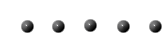
COULEURS

TUBES
IMAGE
FILTRES
Mura’s Meister « Cloud «
AAA Frame – FotoFramer
Xéro « Porcelain »
COULEURS
WORD ART
MASQUE
PRÉPARATION
Mettre les couleurs en 1er plan la couleur 1 et en second plan la couleur 2
Installer votre word art dans votre PSP vos pinceaux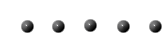
1 – Ouvrir une image transparente de 850/650 pixels
2 – Effet
Modules externes – Mura’s Meister « Cloud » 100/100/3/64/0/0/0/0/0 OK
3 – Ouvrir votre image dans votre PSP
Calque – Charger/Enregistrer un masque – Charger à partir du disque – Chercher votre masque 20/20
Calque – Fusionner – Fusionner le groupe
Copier-coller comme nouveau calque votre image sur votre fond noir et blanc
Image – Redimensionner à 50 %
Mettre ce calque en luminance (héritée)
Baisser l’opacité à 57
Calque – Fusionner - Fusionner le calque de dessous4 – Effet
/Modules externes – AAA Frame « Foto Frame » 40/0/0/0/0/0/0/100/Défaut OK
Voilà ce que vous devez obtenir

Effet – Modules Externe – Xéro « Porcelain » par défaut

5 – Prendre l’outil pinceau
Calque – Nouveau calque raster
Appliquer votre pinceau texte sur la gauche voir le modèle avec la couleur noire
Baisser l’opacité à 376 – Copier-coller le tube de la vague
Le descendre en bas à gauche
Dupliquer ce calque – Calque – Fusionner – Fusionner le calque de dessous
Dupliquer ce calque et déplacer le sur la droite
Calque – Fusionner – Fusionner le calque de dessous7 – Copier-coller le tube de l’ange
Image – Redimensionner à 80 %
Descendre ce tube et le placer sur la droite voir le modèle
Effet – Modules Externe – Xéro « Porcelain » par défaut
Dupliquer ce calque
Image – Renverser
Descendre ce tube tout en bas
Descendre ce calque sous celui des vagues
Descendre aussi le tube de l’ange sous celui des vagues8 – Se mettre sur le calque raster 4 (calque de l’ange renversé)
Copier-coller le tube des plumes
Image – Redimensionner à 50 %
Descendre les plumes un peu sur la gauche voir le modèle
Dupliquer - Déplacer les plumes sur la droite9 – Copier-coller le tube des chauves-souris
Image – Redimensionner à 50 %
Placer à droite en haut comme sur le modèle10 – Calque
Nouveau calque raster
Signer votre tag11 – Si tout est bien comme sur le modèle
Enregistrer votre tag en JPEG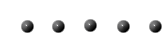
NOTE : Les tubes ne sont pas de moi ils proviennent de tutos ou du net
Créa’sNadou le 08 Mars 2017

 votre commentaire
votre commentaire Suivre le flux RSS des articles de cette rubrique
Suivre le flux RSS des articles de cette rubrique Suivre le flux RSS des commentaires de cette rubrique
Suivre le flux RSS des commentaires de cette rubrique





















